Prikaz istorije poziva u usluzi Microsoft Teams
Istorija poziva se nalazi u centru iskustva poziva i prikazuje listu prošlih poziva (uključujući propuštene pozive).
Idite na Istorija 


Možete i da ćaskate sa tim kontaktom , dodate ga na brzo biranje i dodate ih u kontakte – sve to iz menija Još radnji 
Uklanjanje poziva iz istorije poziva
Da biste uklonili poziv iz istorije:
-
Idite na Istorija

-
Zadržite pokazivač iznad poziva koji želite da uklonite i izaberite stavku Još radnji

Uklanjanje poziva iz istorije poziva uklanja ga iz prikaza na svim uređajima. Administratori i dalje mogu da preuzmu podatke o pozivu iz uklonjenih poziva.
Napomene:
-
Istorija poziva je dostupna ako imate licencu za Poslovna aplikacija za glasovnu komunikaciju business Voice u sklopu Microsoft 365 pretplate.
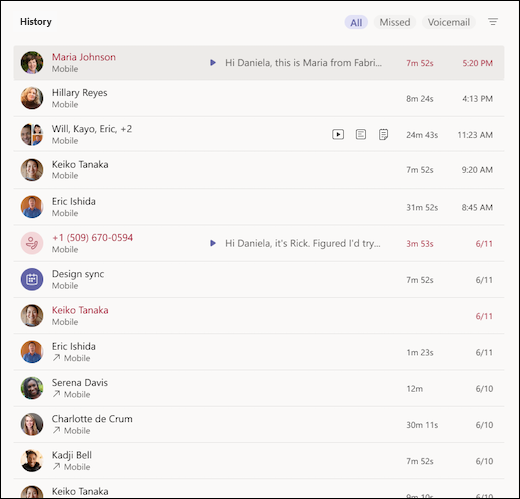
Dodirnite stavku Pozivi 
Uklanjanje poziva iz istorije poziva
Da biste uklonili poziv iz istorije poziva:
-
Idite na istoriju > pozivi.
-
Pronađite poziv koji želite da uklonite i dodirnite stavku Informacije

-
Dodirnite stavku Ukloni

Uklanjanje poziva iz istorije poziva uklanja ga iz prikaza na svim uređajima. Administratori i dalje mogu da preuzmu podatke o pozivu iz uklonjenih poziva.
Napomene:
-
Tastatura telefona i kontakti su dostupni kada imate licencu za aplikaciju Poslovna aplikacija za glasovnu komunikaciju business Voice.










